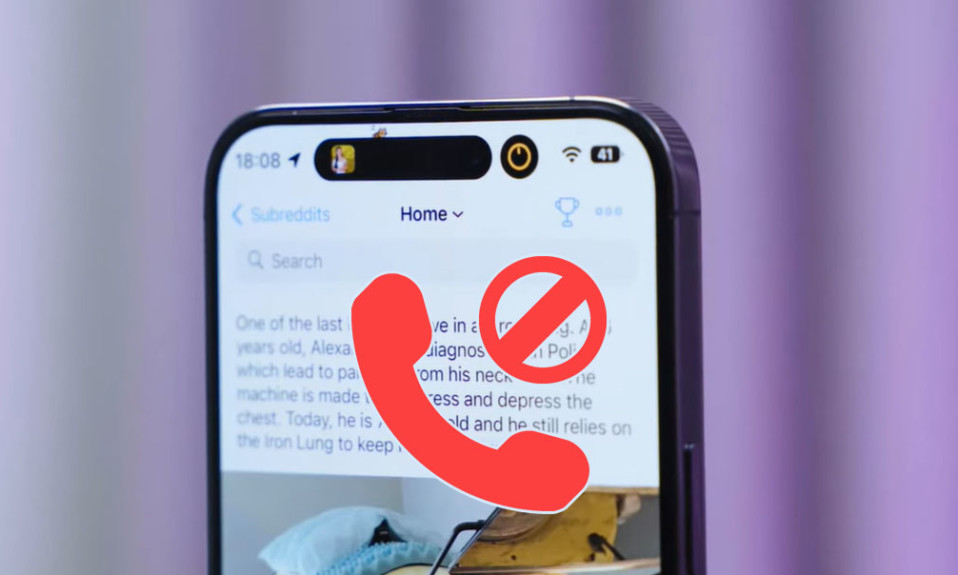
Các số điện thoại bị chặn trên iPhone, iPad hoặc Mac của bạn không gọi đến bạn / gọi video qua Facetime, tin nhắn SMS và iMessage. Nếu một Danh bạ bị chặn có địa chỉ email, ứng dụng Thư sẽ gắn cờ các email từ địa chỉ đính kèm.
Nếu một người bạn nói rằng họ không thể liên lạc với bạn qua cuộc gọi điện thoại, tin nhắn hoặc FaceTime, bạn có thể muốn xem danh sách bị chặn của mình. Bạn biết đấy, để xác minh rằng bạn không vô tình chặn họ . Đọc tiếp để tìm hiểu cách kiểm tra hoặc gỡ bỏ số điện thoại bị chặn trên iPhone, iPad và máy tính Mac.
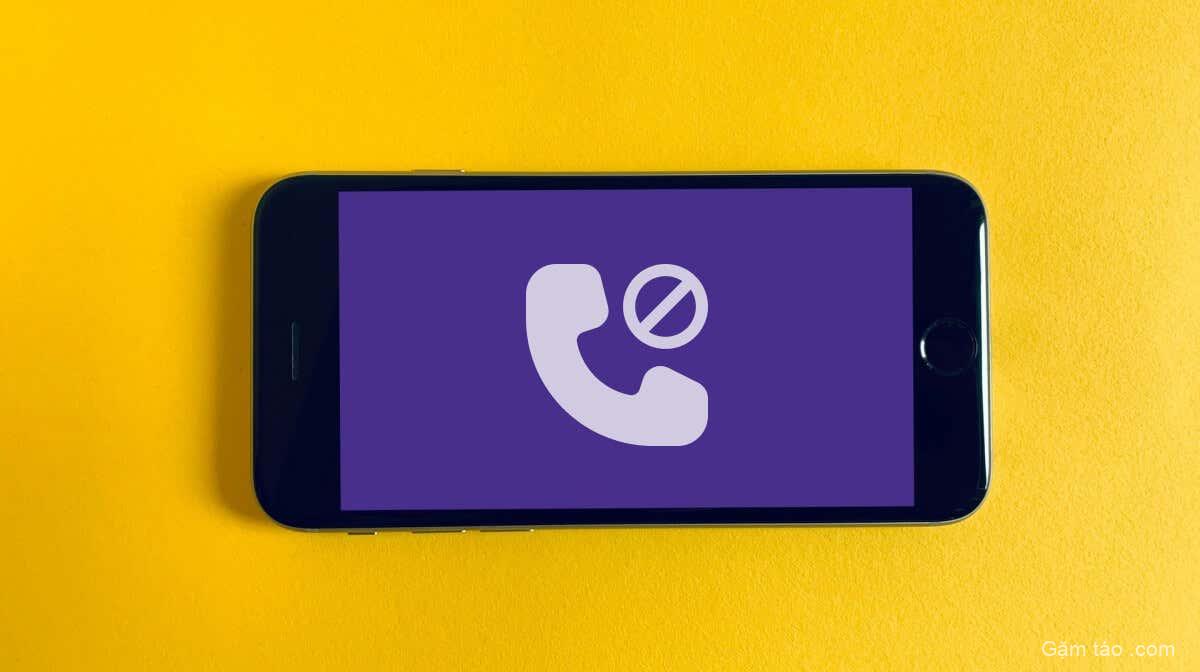
Cách kiểm tra số điện thoại bị chặn trên iPhone và iPad
Dưới đây là bốn cách để tìm danh bạ bị chặn trong iOS và iPadOS.
Xem các Số bị Chặn qua Menu Cài đặt Điện thoại
Mở ứng dụng Cài đặt trên iPhone hoặc iPad của bạn và chọn Điện thoại . Cuộn xuống menu và nhấn vào Danh bạ bị chặn .
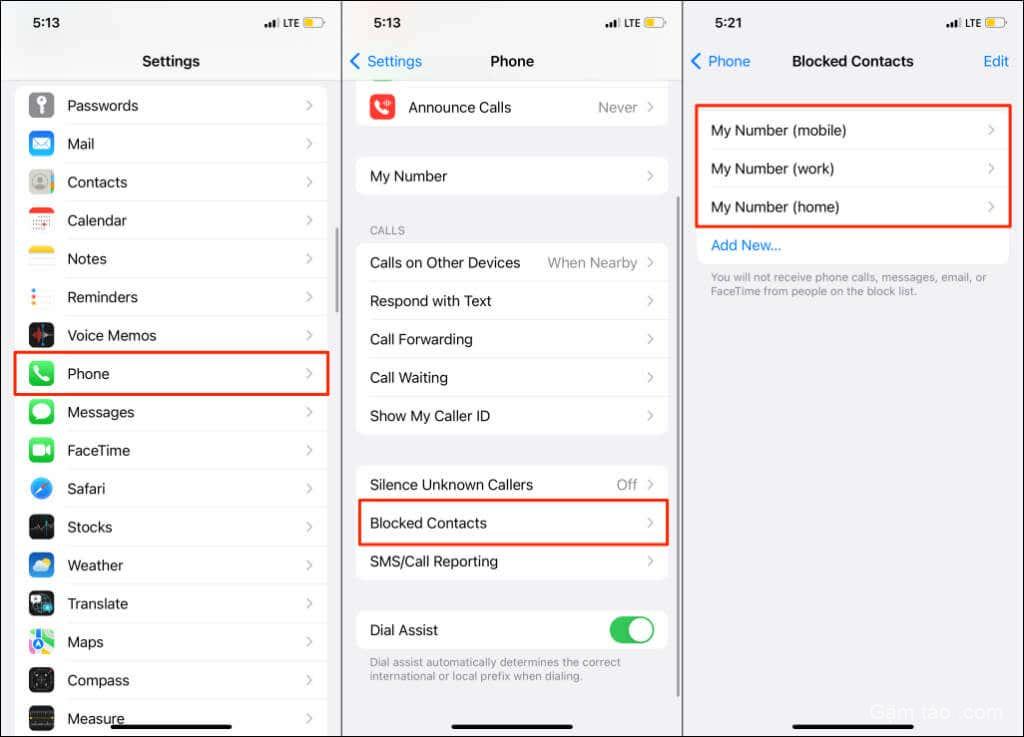
Bạn sẽ tìm thấy danh sách các Danh bạ bị chặn trên trang — hãy nhấn vào một Danh bạ để xem chi tiết đầy đủ của nó. Bạn cũng có thể chặn một số từ trang này. Nhấn vào Thêm mới và chọn Danh bạ từ danh sách Danh bạ của bạn.
Để xóa một số khỏi danh sách, hãy nhấn vào Chỉnh sửa ở góc trên cùng bên phải, nhấn vào biểu tượng dấu trừ màu đỏ và chọn Bỏ chặn . Nhấn vào Xong để lưu các thay đổi.
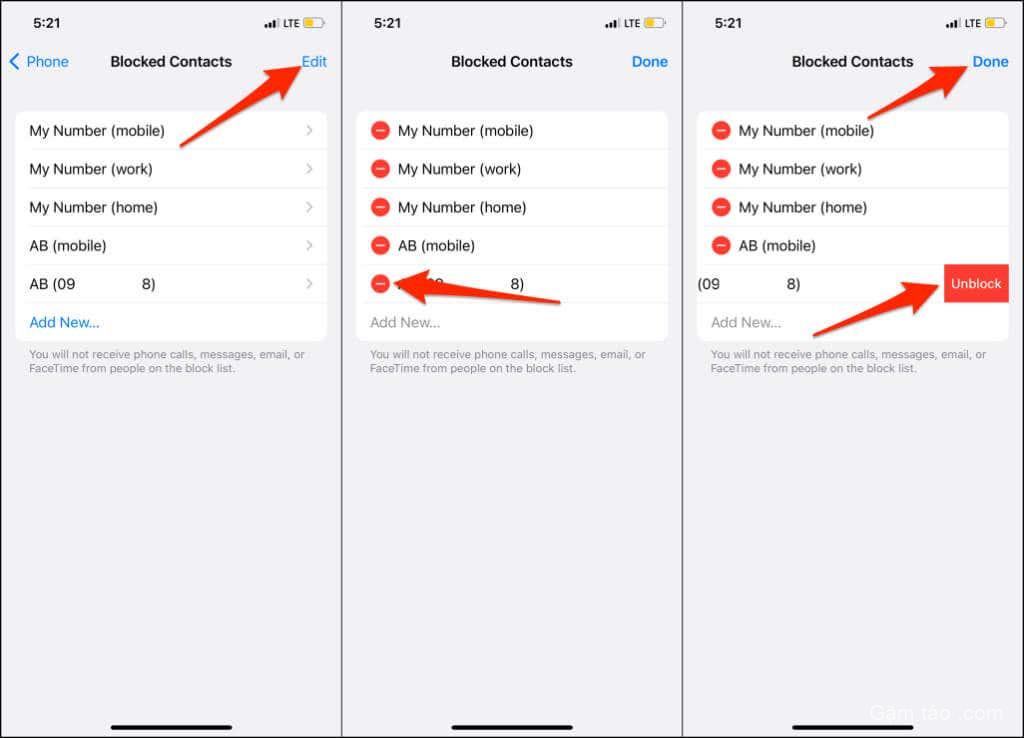
Xem các Số bị Chặn qua Menu Cài đặt Tin nhắn
Mở Cài đặt , chọn Tin nhắn và chạm vào Danh bạ bị chặn trong phần “SMS / MMS”. Thao tác đó sẽ mở danh sách “Bị chặn” trên iPhone của bạn.
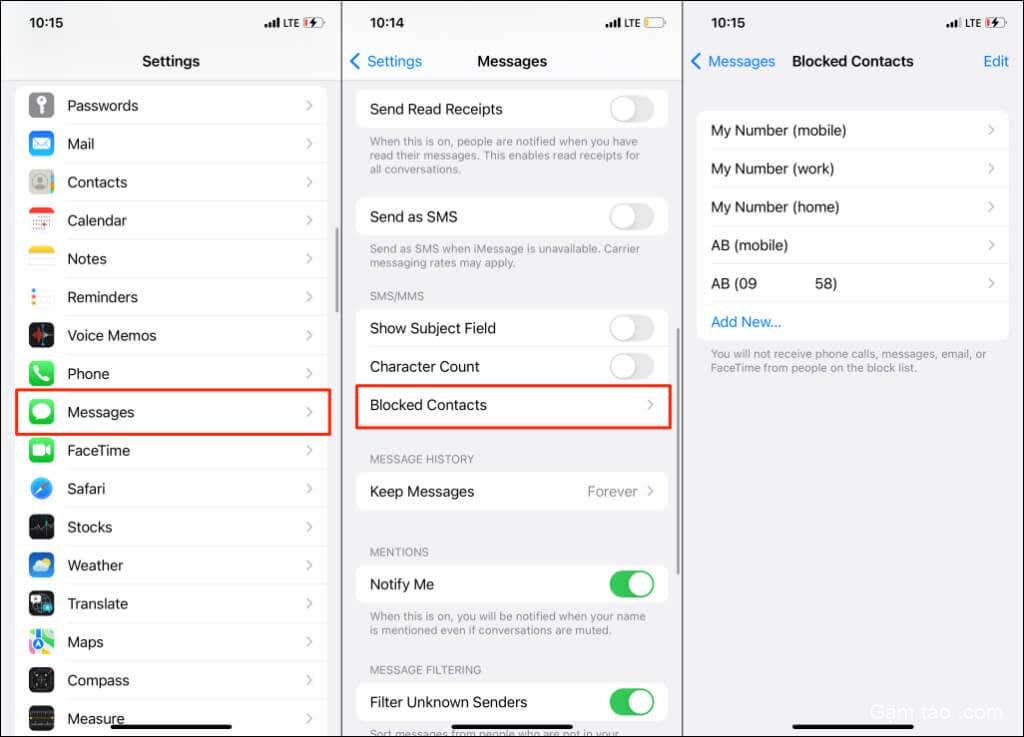
Xem các Danh bạ bị Chặn qua Menu Cài đặt Thư
Đi tới Cài đặt > Thư và nhấn Bị chặn để xem các địa chỉ có email sẽ không đến hộp thư đến của bạn.
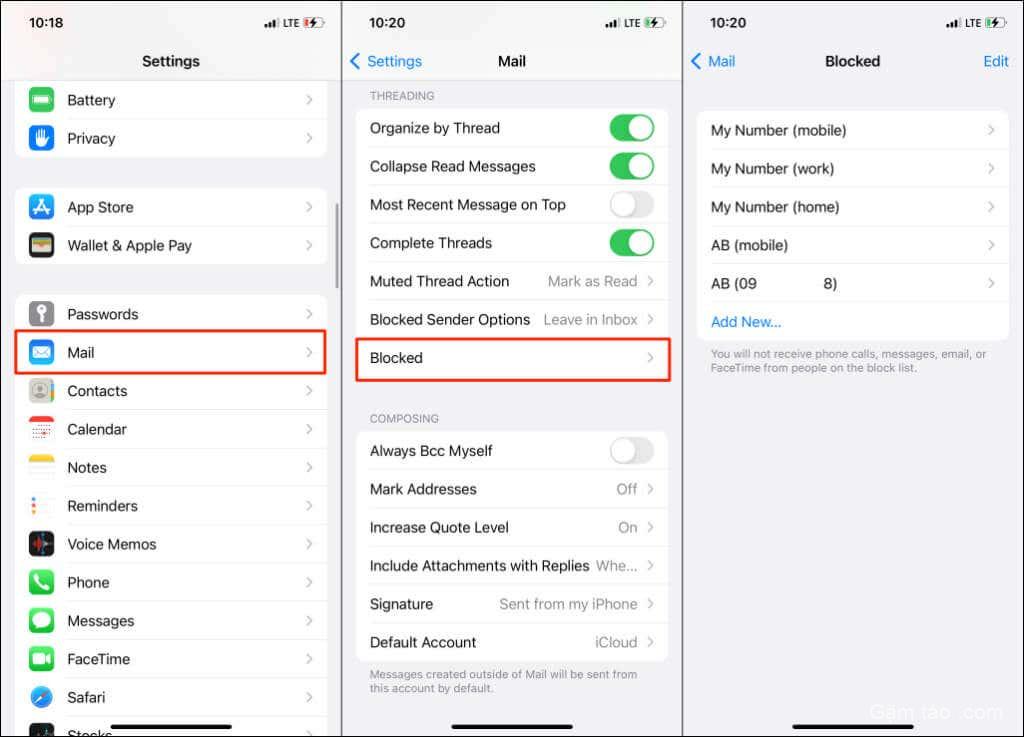
Quay lại menu cài đặt Thư và chạm vào Tùy chọn người gửi bị chặn để định cấu hình cách ứng dụng Thư xử lý email từ các Danh bạ bị chặn. Nếu bạn bật Đánh dấu người gửi bị chặn , ứng dụng Thư sẽ đánh dấu / gắn cờ các email từ Danh bạ bị chặn.
Chọn nếu bạn muốn ứng dụng Thư để lại email từ các Danh bạ bị chặn trong hộp thư đến của bạn hoặc tự động chuyển chúng vào Thùng rác.
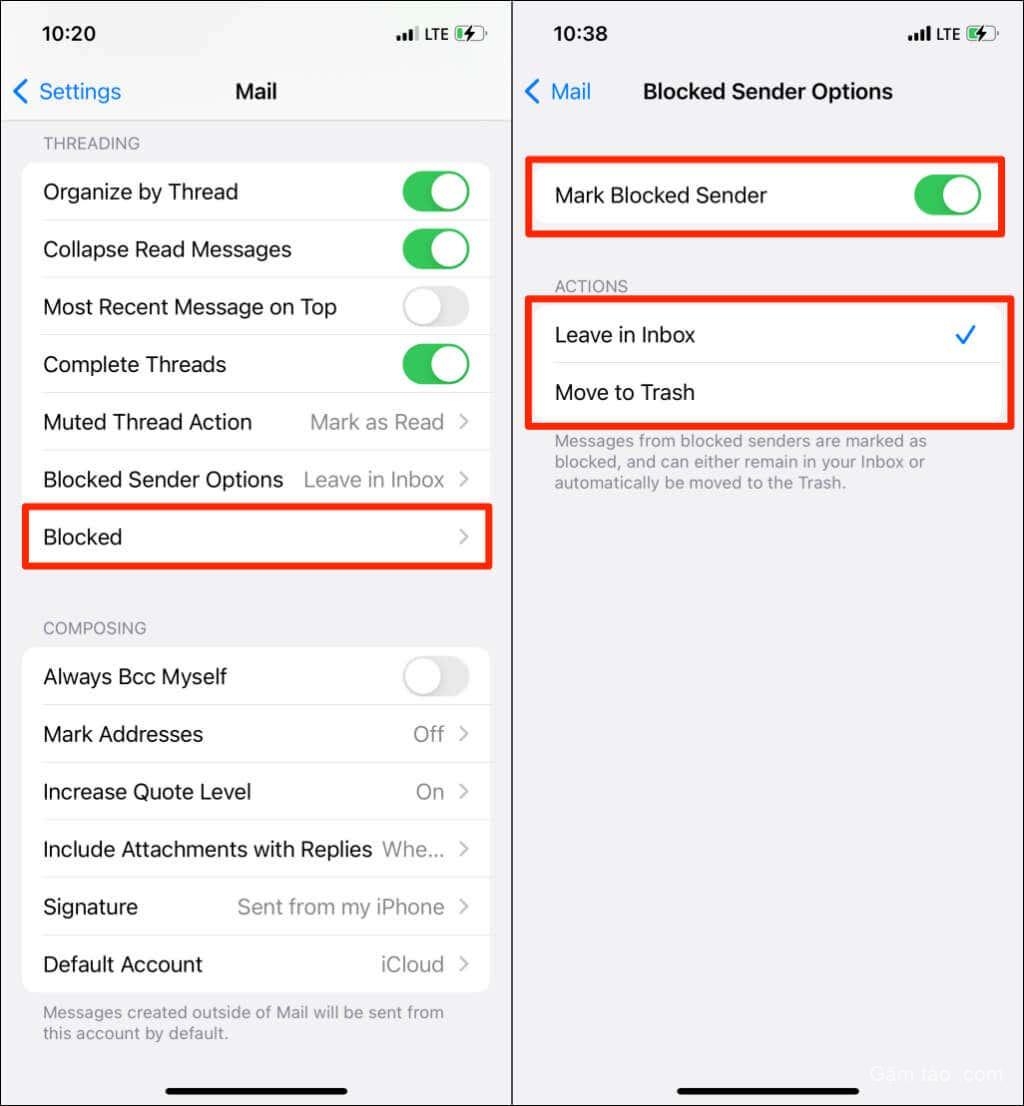
Xem các Danh bạ bị Chặn qua Cài đặt FaceTime
Danh sách Danh bạ bị chặn trên iPhone của bạn có thể truy cập được thông qua menu cài đặt của FaceTime. Mở Cài đặt , chọn FaceTime , cuộn xuống dưới cùng và chạm vào Danh bạ bị chặn trong phần “Cuộc gọi”. Bạn sẽ tìm thấy tất cả các địa chỉ Danh bạ (bị chặn) không thể Danh bạ với bạn thông qua cuộc gọi âm thanh và video FaceTime.
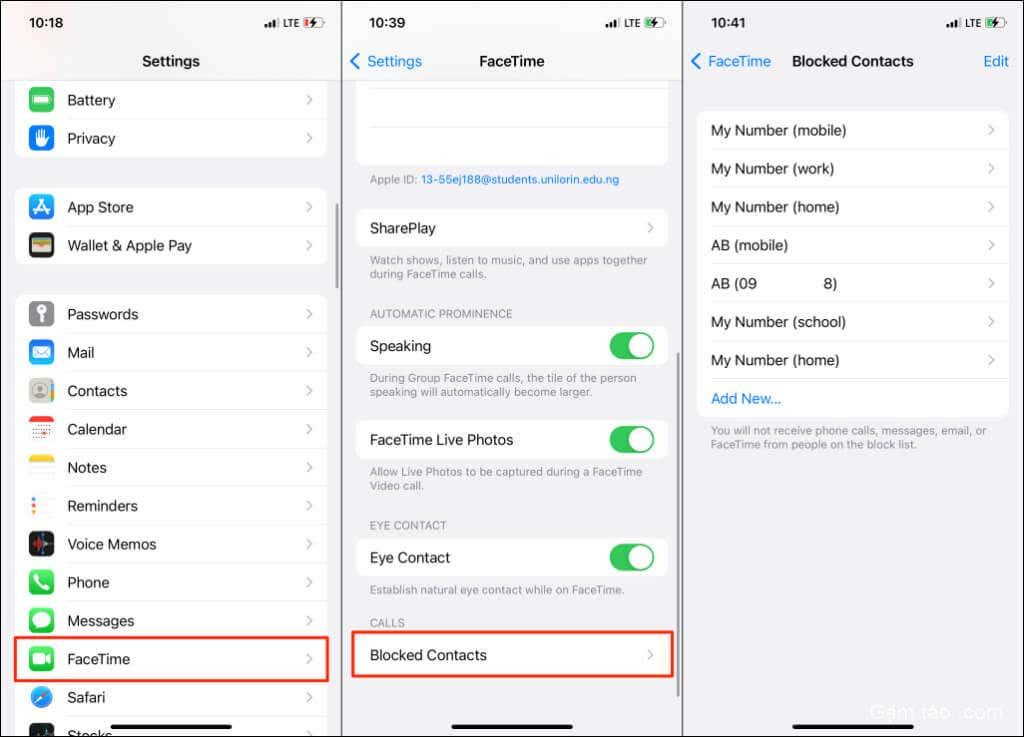
Cách xem số bị chặn trên máy Mac
Apple đồng bộ hóa danh bạ của bạn với iCloud . Nếu bạn chặn một số điện thoại hoặc email trên iPhone hoặc iPad của mình, Apple cũng chặn số đó trên máy Mac của bạn — và ngược lại.
Do đó, bạn có thể truy cập các Danh bạ bị chặn trên các thiết bị Apple của mình nếu chúng sử dụng cùng một ID Apple.
Xem các Danh bạ bị chặn trên máy Mac qua FaceTime
Dưới đây là cách kiểm tra danh bạ bị chặn trên laptop hoặc máy tính để bàn Mac thông qua menu FaceTime.
- Khởi chạy ứng dụng FaceTime , chọn FaceTime trên thanh menu và chọn Tùy chọn .
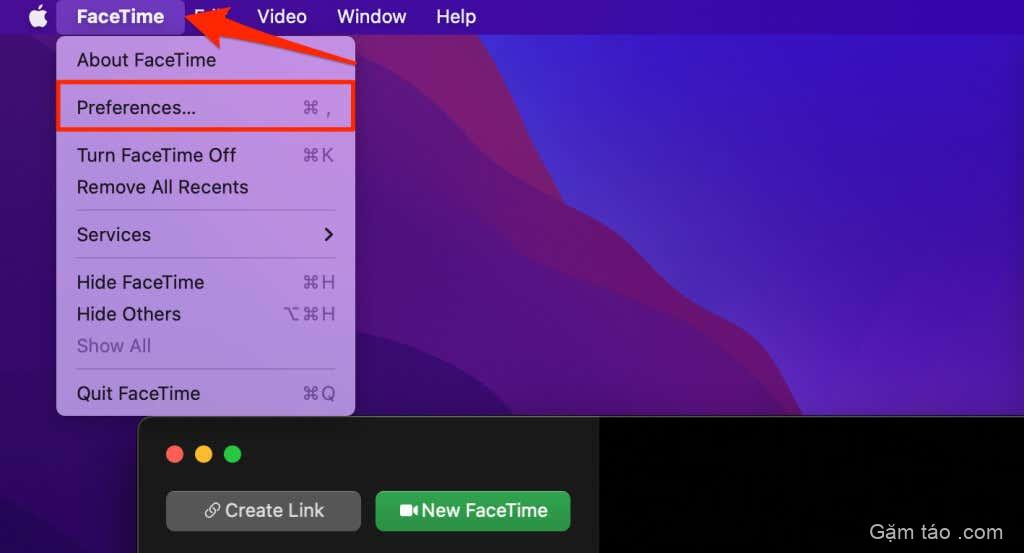
Mẹo nhanh: Sử dụng shortcut Command + Dấu phẩy ( , ) để mở menu tùy chọn / cài đặt của ứng dụng trong macOS.
- Đi tới tab Bị chặn để xem danh sách các số điện thoại và email bị chặn.
- Để bỏ chặn một Danh bạ , hãy chọn số điện thoại hoặc địa chỉ email và chọn biểu tượng dấu trừ ở góc dưới cùng.

- Nhấn vào biểu tượng dấu cộng để thêm Danh bạ vào danh sách Bị chặn.
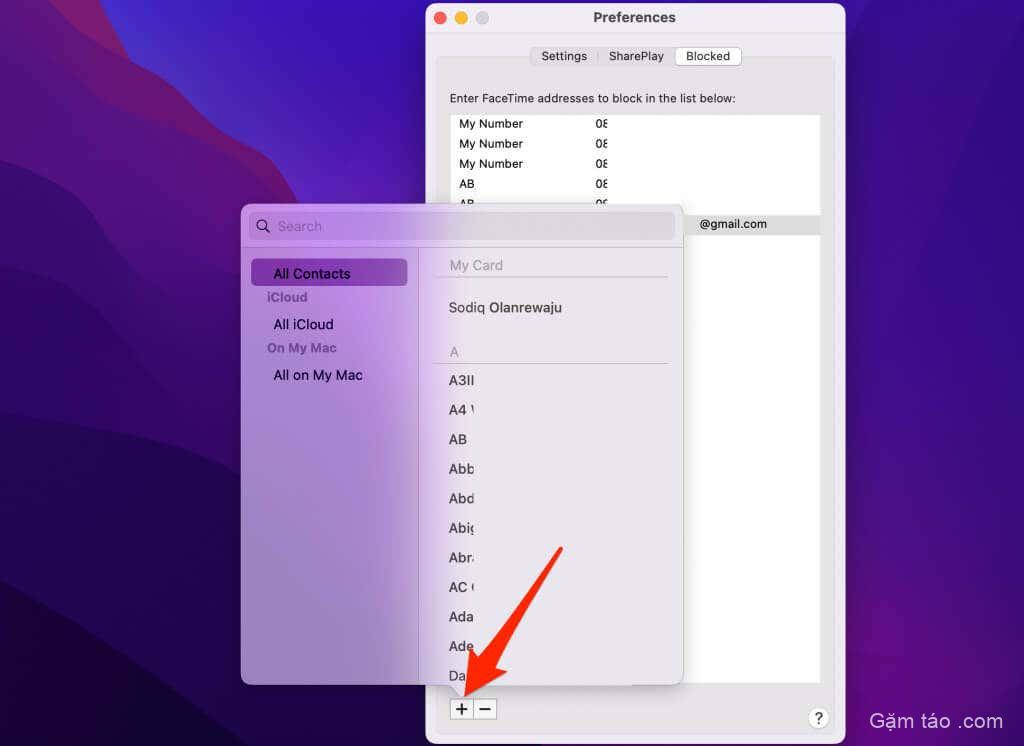
Xem Danh bạ bị Chặn trên Mac qua Tin nhắn
Menu ứng dụng Tin nhắn trong macOS cũng có một kho lưu trữ các Danh bạ bị chặn.
- Mở ứng dụng Tin nhắn , chọn Tin nhắn trên thanh menu và chọn Tùy chọn .
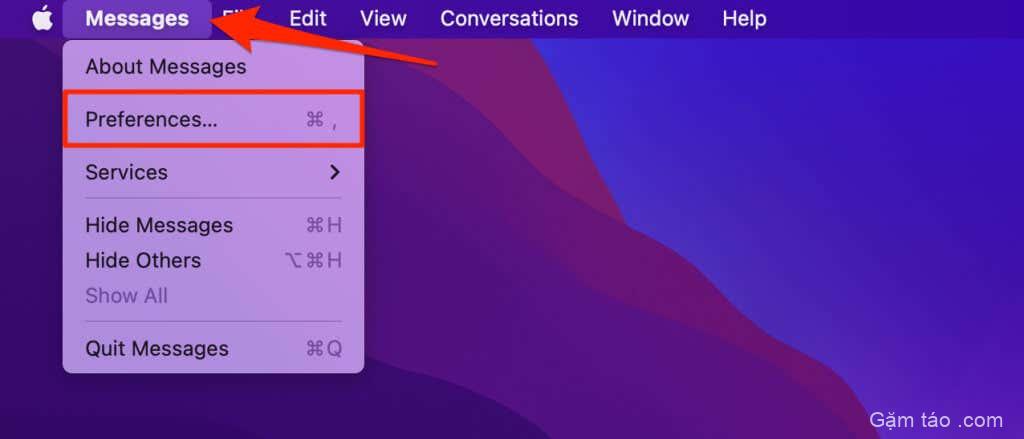
- Chọn iMessage .
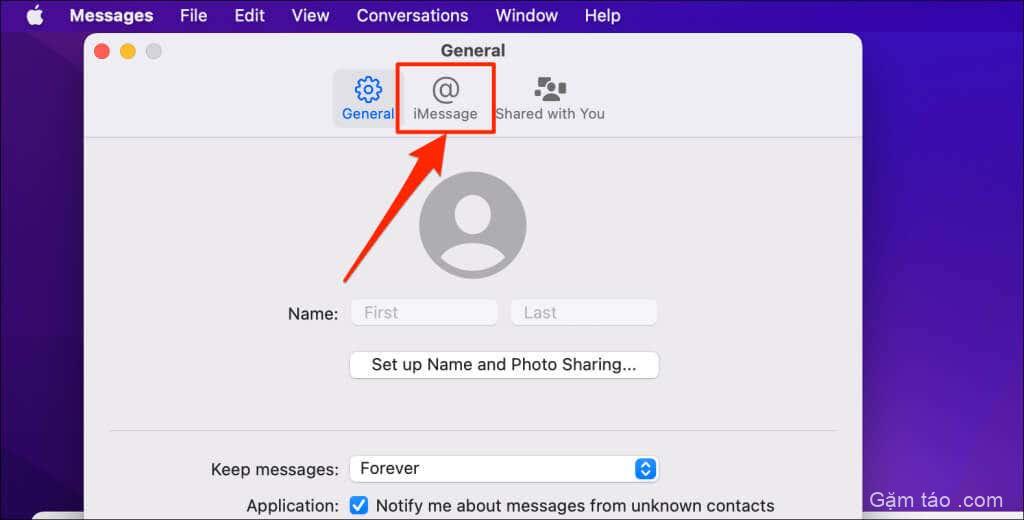
- Đi tới tab Bị chặn để xem các số điện thoại bị chặn nhắn tin cho bạn trên iMessage. Chọn biểu tượng dấu cộng hoặc dấu trừ bên dưới danh sách để thêm hoặc xóa một số khỏi danh sách.
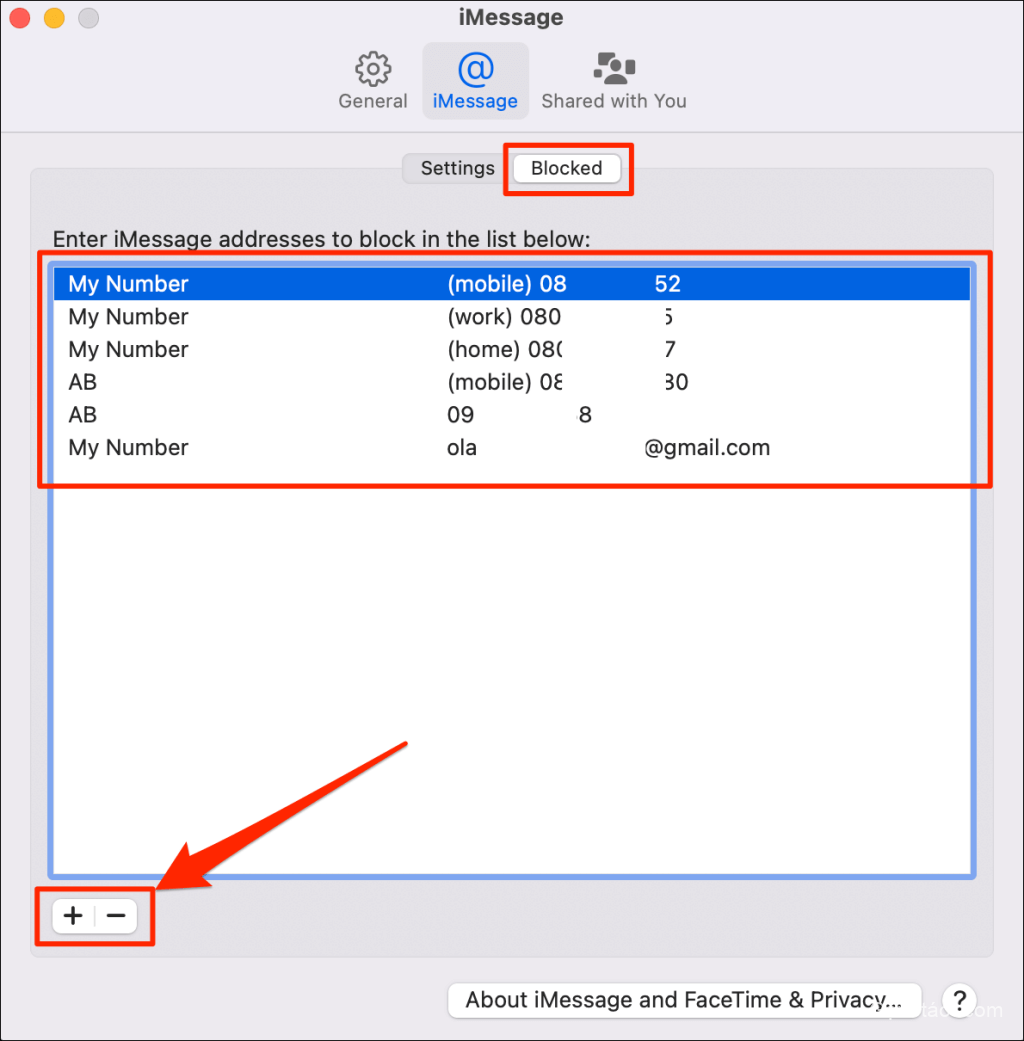
Xem Danh bạ bị Chặn trên Mac qua Thư
- Mở ứng dụng Thư , chọn Thư trên thanh menu của máy Mac và chọn Tùy chọn .
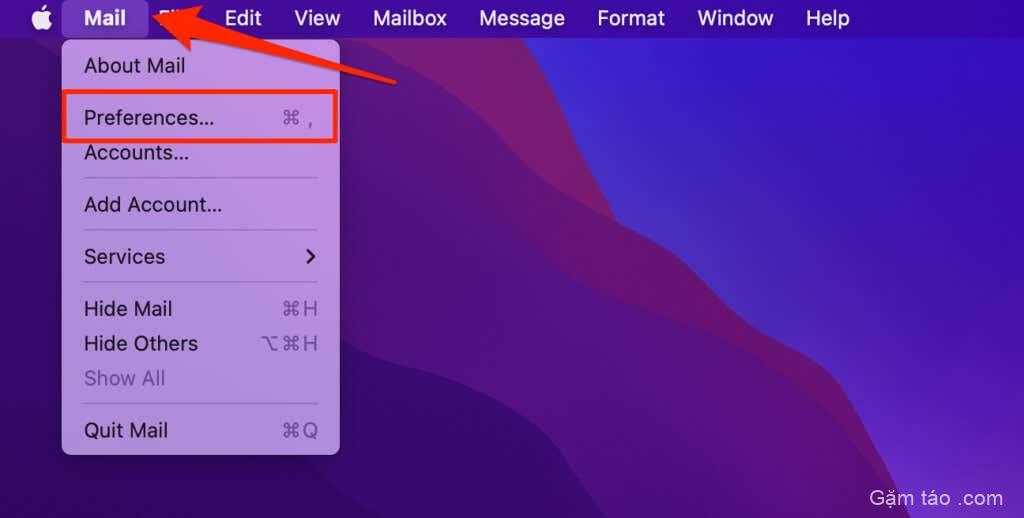
- Đi tới phần Thư rác và chọn tab Bị chặn để xem các số điện thoại và địa chỉ email bị chặn. Bạn cũng có thể tùy chỉnh cách ứng dụng Thư xử lý email từ các Danh bạ bị chặn.
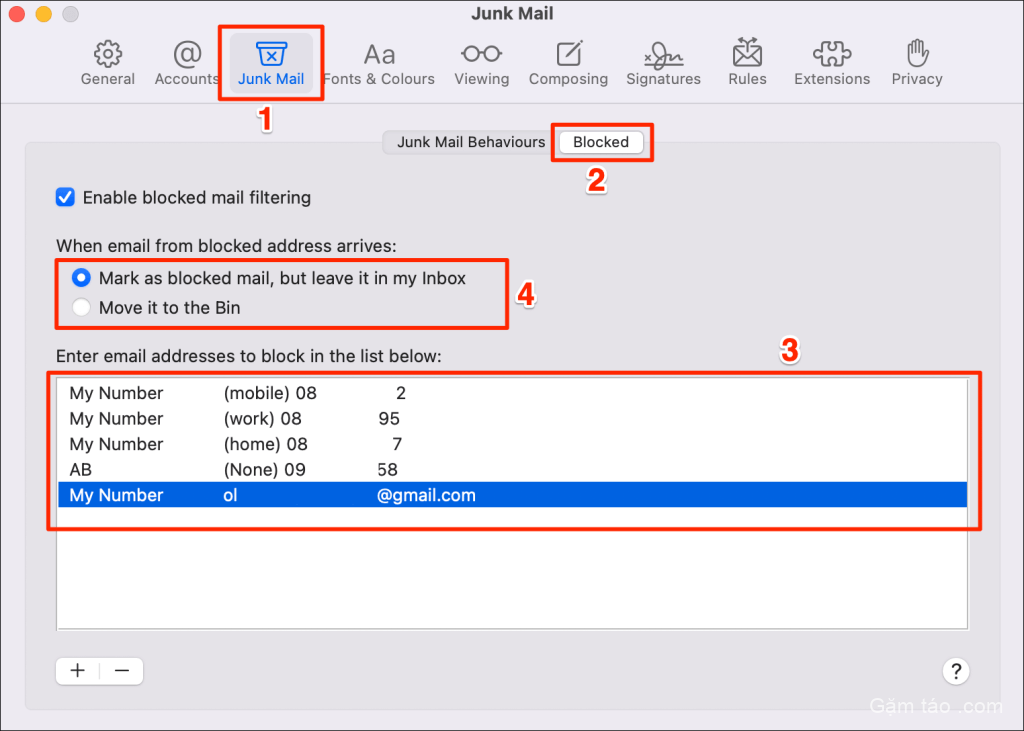
Ai bị chặn, ai không?
Lưu ý rằng các Danh bạ bị chặn sẽ vẫn còn trong danh sách Danh bạ hoặc danh bạ của thiết bị của bạn, ngay cả sau khi đã chặn chúng. Nhưng họ không thể liên lạc với bạn qua iMessage, FaceTime, cuộc gọi điện thoại và SMS / SMS. Ngược lại, bạn có thể gọi cho các Danh bạ bị chặn và gửi email hoặc tin nhắn văn bản cho họ— trừ khi họ cũng đã chặn bạn .
Điều đáng nói là các số điện thoại bị chặn có thể liên lạc với bạn thông qua các ứng dụng nhắn tin tức thời của bên thứ ba như WhatsApp, Telegram, v.v. Hãy chặn các số liên lạc trong các ứng dụng này để ngăn họ.




